Nota
L'accés a aquesta pàgina requereix autorització. Podeu provar d'iniciar la sessió o de canviar els directoris.
L'accés a aquesta pàgina requereix autorització. Podeu provar de canviar els directoris.
Power Automate utilitza connexions per facilitar l'accés a les dades mentre creeu fluxos. Power Automate inclou connexions d'ús comú, com ara SharePoint, SQL Server, Microsoft 365, OneDrive for Business, Salesforce, Excel, Dropbox, Twitter i més. Les connexions es comparteixen amb Power Apps, de manera que quan creeu una connexió en un servei, la connexió apareix a l'altre servei.
Aquí teniu un vídeo ràpid sobre la gestió de connexions.
Podeu utilitzar connexions per dur a terme aquestes tasques:
- Actualitza una llista. SharePoint
- Obtén dades d'un llibre de treball d'Excel al teu compte *for Business* o de Dropbox. OneDrive
- Envia un correu electrònic a Microsoft 365.
- Envieu un tweet.
Podeu crear una connexió en diversos escenaris, com ara:
Creació d'un flux a partir d'una plantilla.
Crear un flux a partir d'un espai en blanc o actualitzar un flux existent. ...
Creació d'una connexió a Power Automate.
Propina
Per obtenir informació detallada sobre l'ús de SharePoint amb Power Automate, consulteu la SharePoint documentació.
Afegeix una connexió
Inicieu sessió a Power Automate.
Al panell de navegació esquerre, seleccioneu Dades>Connexions.
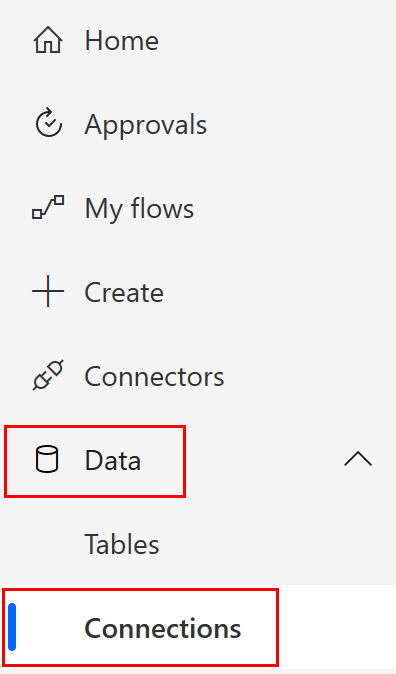
A la part superior de la pàgina, seleccioneu Nova connexió.
A la llista de connexions disponibles, trieu la connexió que voleu configurar (com ara SharePoint) seleccionant el signe més (+).
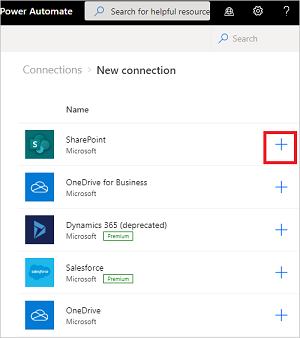
Per trobar una opció de connexió concreta, introduïu el nom del connector al quadre de cerca que es troba a la cantonada superior dreta de la pàgina, a sota dels botons de configuració i ajuda.
Segueix els passos per introduir les teves credencials per configurar la connexió.
Propina
Podeu trobar totes les connexions que heu creat a Dades>Connexions.
Connecteu-vos a les vostres dades a través d'una passarel·la de dades local
Alguns connectors, com ara el SharePoint connector, admeten la passarel·la de dades local. Per crear una connexió que utilitza una passarel·la:
Segueix els passos anteriors d'aquest tema per afegir una connexió.
A la llista de connexions disponibles, seleccioneu SharePoint.
Seleccioneu l'opció Connecta't mitjançant una passarel·la de dades local .
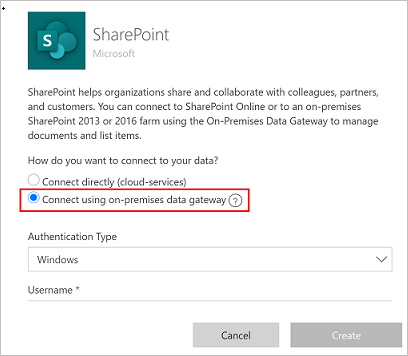
Proporcioneu les credencials de la connexió i, a continuació, seleccioneu la passarel·la que voleu utilitzar. Més informació: Gestionar passarelles i Comprendre les passarelles
Nota
Un cop configurada la connexió, apareix a Connexions.
Suprimir una connexió
Quan suprimiu una connexió, s'elimina tant de Power Apps com de Power Automate.
Aneu a Connexions> de dadesi seleccioneu la connexió que voleu suprimir.
Selecciona ... per veure més ordres i, a continuació, seleccioneu Suprimeix.
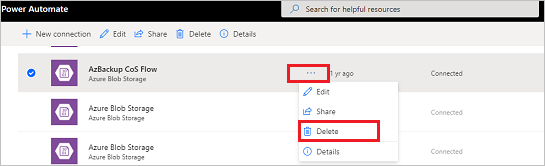
Seleccioneu Suprimeix per confirmar que voleu suprimir la connexió.
Actualitzar una connexió
Pots actualitzar una connexió que no funciona perquè han canviat les dades del teu compte o la contrasenya. Quan actualitzeu una connexió, s'actualitza per a ambdós Power Apps i Power Automate.
Aneu a Connexions> de dadesi seleccioneu l'enllaç Corregeix la connexió de la connexió que voleu actualitzar.

Quan se us demani, actualitzeu la connexió amb credencials noves.
Cercar quines aplicacions i fluxos utilitzen una connexió
Podeu identificar les aplicacions i els fluxos que utilitzen una connexió per entendre com s'utilitza la connexió.
Aneu a Connexions de> dadesi seleccioneu la connexió sobre la qual voleu obtenir més informació.
Selecciona ... per veure més ordres i, a continuació, seleccioneu Detalls per veure els detalls de les connexions, inclòs l'estat i la data de creació.
Per veure les aplicacions que utilitzen la connexió, seleccioneu Aplicacions que utilitzen aquesta connexió.
Per visualitzar els fluxos que utilitzen la connexió, seleccioneu Fluxos que utilitzen aquesta connexió.
Resoldre problemes de connexions
Propietat de la connexió d'un altre compte
Segons les normes de la vostra organització, és possible que hàgiu d'utilitzar el mateix compte per iniciar la sessió Power Automate i crear una connexió amb SharePoint Business, Microsoft 365 per OneDrive exemple.
Per exemple, és possible que inicieu sessió a Power Automate with yourname@outlook.com , però rebeu un error quan intenteu connectar-vos a SharePoint with yourname@contoso.com. En lloc d'això, podeu iniciar sessió amb Power Automate i yourname@contoso.com podreu connectar-vos. SharePoint
Obsolescència de l'opció d'autenticació de tercers del Power Automate connector d'administració
L'opció Power Automate d'autenticació del connector d'administració de tercers va quedar obsoleta el juny de 2020 i deixarà de funcionar després de l'1 d'octubre de 2022.
Seguiu aquests passos per substituir les connexions d'autenticació de tercers.
- Cerqueu la connexió d'autenticació de tercers que voleu substituir i suprimiu-la.
- Creeu una connexió d'autenticació pròpia.
- Afegiu la nova connexió als fluxos que la necessitin.
Cercar Power Automate connexions d'administració com a administrador
Si sou administrador, podeu trobar aquestes connexions problemàtiques mitjançant un patró repetible que es pot automatitzar en un flux amb l'ajuda d'alguns connectors d'administració:
- Cerqueu els entorns utilitzant Entorns de llista com a administrador.
- Cerqueu les connexions en aquests entorns utilitzant Obteniu connexions com a administrador.
- Cerqueu les connexions que s'han de substituir per id="shared_flowmanagement" i properties.connectionParametersSet.name="thirdParty" mitjançant una acció Parse JSON with conditions.
- Finalment, obteniu els detalls de la connexió, inclòs el nom de visualització de la connexió i el creador que ha de substituir la connexió.
Després de tenir aquesta llista de connexions, poseu-vos en contacte amb els propietaris de les connexions per fer-los saber que s'han de substituir les connexions.
Cercar Power Automate connexions d'administració com a usuari
Si sou un usuari que no és administrador, podeu trobar les connexions Power Automate d'administració i obtenir informació sobre les aplicacions i els fluxos que utilitzen cada connexió abans de substituir-la.
Si no sabeu quina opció d'autenticació s'ha utilitzat a la connexió d'administració Power Automate , podeu crear un flux i utilitzar l'acció Llista les meves connexions per veure les metadades de connexió avançades o suprimir la connexió existent i substituir-la per una connexió nova mitjançant el tipus d'autenticació de la pròpia.
Obsolescència de l'opció d'autenticació per defecte heretada del Power Automate connector d'administració
L'opció d'autenticació predeterminada també va quedar obsoleta el juny de 2020, però es va amagar immediatament perquè no es pogués utilitzar a partir d'aquesta data. Totes les connexions amb l'autenticació per defecte es van crear abans de juny de 2020. Aquestes connexions també s'han de substituir. Si utilitzeu l'acció Obtén connexions com a administrador , aquestes connexions tindran id="shared_flowmanagement" i properties.connectionParametersSet.name="".
Informació relacionada
Formació: Agilitza SharePoint els processos amb Power Automate (mòdul)